神舟笔记本电脑是目前中低端电脑当中市场涨占有率非常高的笔记本电脑,所以遇到问题有需要进入Bios模式的网友们也非常多。那么神舟电脑怎么进入Bios呢?或者说神舟笔记本电脑怎么进入Bios呢?其实很简单,神舟笔记本开机按照桌面提示按F2或是ESC进入bios,一般很多的机器都是按F2进入BIOS,F7、F10或F12是选择启动选项,请知悉!
注意事项:
1.一开机就不停的按F2,看见BIOS界面后停止
2.制作U盘为启动盘有一个USBOOT的软件,根据提示操作就好(操作系统下制作就好)。
3.光盘启动,如果单次有效的话就是一开机不停地按ESC键,选择U盘启动就好。如果要长期有效,在BIOS---BOOT---First Boot Device中改为USB启动,按F10,点Y保存,就好了。
但是,如果只是想从光盘启动,直接按F12就可以了,绝大多数国产和台湾品牌(启动和重新启动时按f2)。
具体BIos的各种操作指令如下:
在开机出现神舟HASEE标志界面时,显示屏左下角有提示“[F2]:BIOS SETUP”,此时,按键盘上的F2键就可以进入BIOS。
神舟5800笔记本设置bios
神州5800开机自检后按F2键即可进入BIOS:
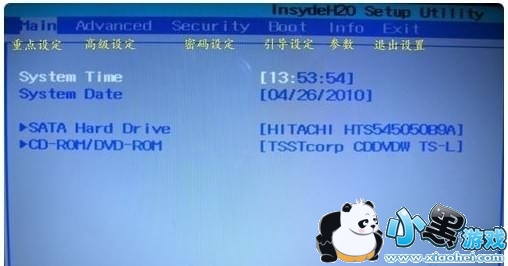
一、重点项目设定
BIOS第一个设置项目是重点项目设定,其中有时间设置、日期设置、硬盘参数和光驱参数四个子项目。时间和日期设置直接输入即可,硬盘和光驱参数只能显示不能改变:

硬盘参数:

光驱参数:
二、高级项目设定
BIOS中第二个设置项目是高级项目设置。包括DOS下USB设备、硬盘工作模式、外接电源和电池风扇模式、CMP、DEP以及内部驱动设置七个子项。
DOS下USB设备开启,就可以在DOS系统下应用USB鼠标键盘等设备,如果关闭,就只能进入WINDOWS系统后才能使用。因此,最好开启。

这里最关键的是硬盘工作模式设置,也是很多朋友询问最多的。用方向键移动到该项目后,回车确认,就可以选择。同样用方向键移动到需要的模式,回车确认即可:

风扇模式和其他项目一样,可以开启也可以关闭。个别网友遇到风扇没有自动变速,有可能是这里关闭了自动调节模式。
最后一个项目是内部驱动设置,在这里可以开启或者关闭任何一个硬件驱动,默认都是开启的:

三、密码与安全设定
BIOS中第三个设置项目是密码与安全设置。这个项目一般不用。特殊需要的,可以在这里设置:

四、引导设定
BIOS中的第四个项目,是启动设置。其中的启动菜单是为在电脑启动自检后按F12键选择启动盘服务的。如果在这里设置为关闭,就没有了启动盘选择。(特别需要说明的是,按F12键选择启动盘,不会改变设置,只是本次启动按选择的启动盘启动,下次启动依然按默认启动盘启动。)

在这个大的项目中,重点是第四个项目启动顺序设置。可以用F5和F6键调整启动顺序,在这里选择启动顺序后,就会作为默认启动顺序,以后每次启动都会按照这个启动顺序启动。

五、系统参数查看
BIOS中的第五个项目是系统参数查看。这个项目和其他项目都不相同,只能查看,不能改变:
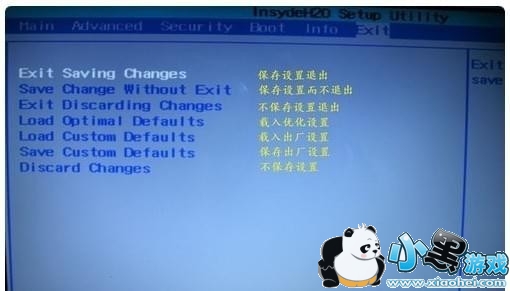
六、设置保存和退出
BIOS中的第六个项目是保存设置和退出选择,同样,这里只能根据需要选择,而不能设置。不过,如果您改变了BIOS,系统不正常时,您可以载入优化设置或者出厂设置,保存退出,就可以恢复系统:
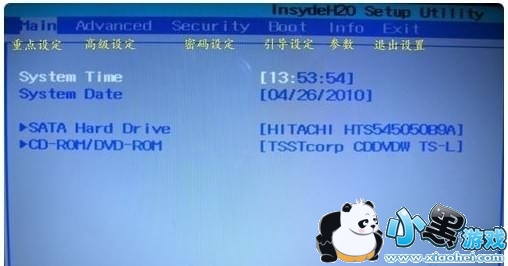
综上所述,神州5800的BIOS,熟悉以后并不难。更何况需要设置的无非是几个子项目而已。尤其是系统引导顺序和硬盘模式改变用的较多,更需要熟练操作。
需要指出,其他大小A本,BIOS大同小异,也可以参照应用。
Tags:
责任编辑:小黑游戏
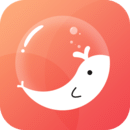 泡泡聊天免费聊天破解版58.0 |11-04
泡泡聊天免费聊天破解版58.0 |11-04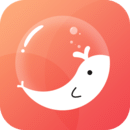 泡泡聊天软件58.0 |11-04
泡泡聊天软件58.0 |11-04 咚漫漫永久免费最新版75.4 |11-04
咚漫漫永久免费最新版75.4 |11-04 咚漫漫破解版75.4 |11-04
咚漫漫破解版75.4 |11-04 爱小说10.96 |11-04
爱小说10.96 |11-04 keep最新版189.8 |11-04
keep最新版189.8 |11-04 涂色绘画吧31.8 |11-04
涂色绘画吧31.8 |11-04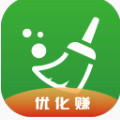 飞速清理大师8.6 |11-04
飞速清理大师8.6 |11-04 闪电清理卫士免费版32.6 |11-04
闪电清理卫士免费版32.6 |11-04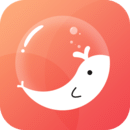 泡泡聊天免费聊天破解版58.0 |11-04
泡泡聊天免费聊天破解版58.0 |11-04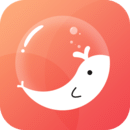 泡泡聊天软件58.0 |11-04
泡泡聊天软件58.0 |11-04 咚漫漫永久免费最新版75.4 |11-04
咚漫漫永久免费最新版75.4 |11-04 咚漫漫破解版75.4 |11-04
咚漫漫破解版75.4 |11-04 爱小说10.96 |11-04
爱小说10.96 |11-04 keep最新版189.8 |11-04
keep最新版189.8 |11-04 涂色绘画吧31.8 |11-04
涂色绘画吧31.8 |11-04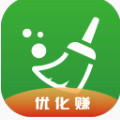 飞速清理大师8.6 |11-04
飞速清理大师8.6 |11-04 闪电清理卫士免费版32.6 |11-04
闪电清理卫士免费版32.6 |11-04